Outlook Mac 2011: Sähköpostitilin poistaminen
Jos käytät Outlook 2011: ää Mac-tietokoneella, on joskus tarpeen poistaa vanha tai käyttämätön sähköpostitili. Näin voit tehdä sen.
Toisena päivänä osoitin sinulle, kuinka lisätä Windows Live Mail POP3: n kautta Outlook Mac 2011: ään. Nyt kun tiedät kuinka lisätä tili, entä jos poistat sen?
Käynnistä ensin Outlook Mac 2011. Napsauta työkalurivillä Outlook >> Asetukset.
Outlook-asetukset avautuvat. Napsauta Henkilökohtaiset asetukset -sarakkeessa Tilit.

Tilit-näyttö tulee esiin. Tässä luetellaan kaikki Outlookissa määrittämät sähköpostitilit. Minulla on vain yksi, mutta korosta vasemmassa paneelissa yksi, jonka haluat poistaa. Napsauta sitten alareunassa miinuspainiketta poistaaksesi valitun tilin.
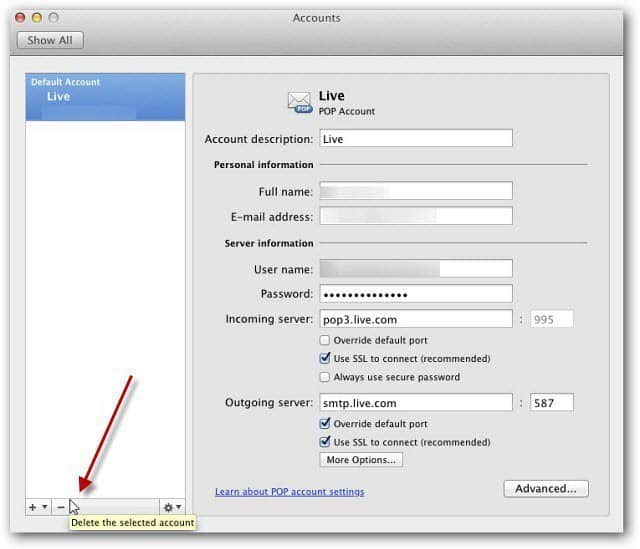
Jos haluat tallentaa sähköpostisi tai poistaa ne, napsauta Lisäasetukset-painiketta Tilit-näytössä.
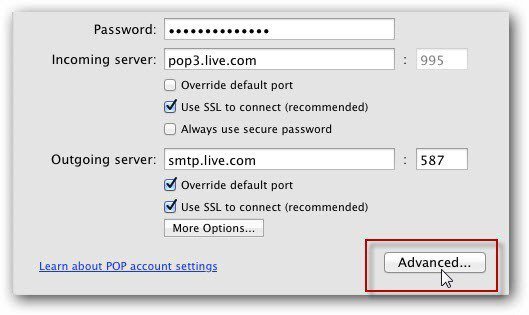
Valitse sitten, haluatko poistaa sähköpostisi palvelimelta tietyn ajan kuluttua vai ei lainkaan.
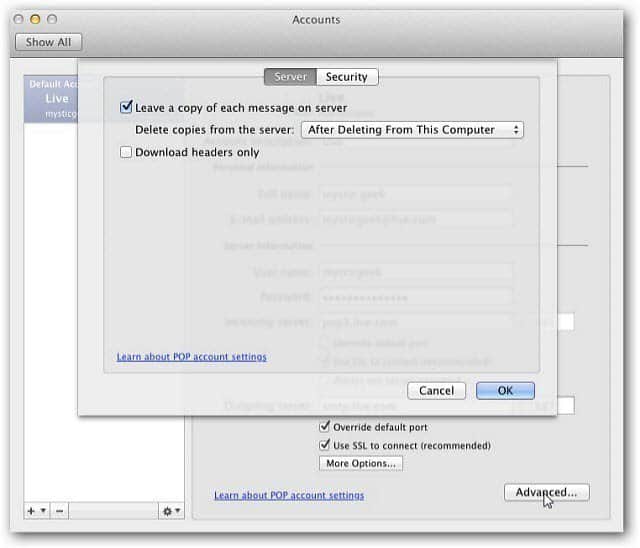
Kun olet päättänyt, mitä tehdä nykyisille sähköpostiosoitteillesi, napsauta vahvistusviestin Poista-painiketta.
Sen jälkeen sinut tuodaan Lisää tili -näyttöön. Siinä kaikki on siinä. Nyt voit lisätä uuden sähköpostiosoitteesi tai sulkea vain tämän näytön.
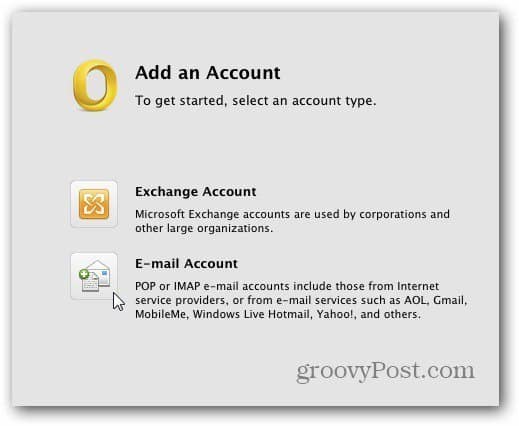










Jätä kommentti